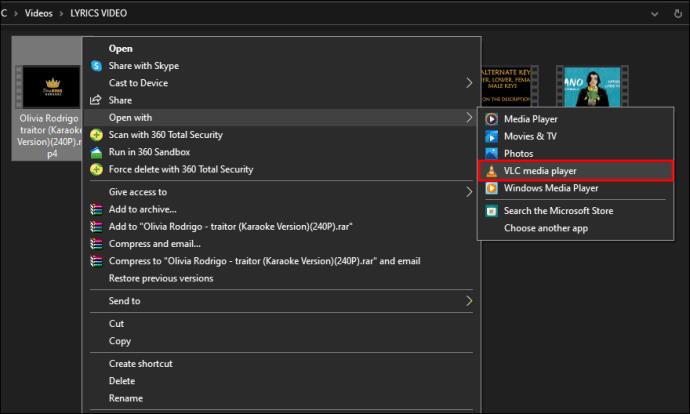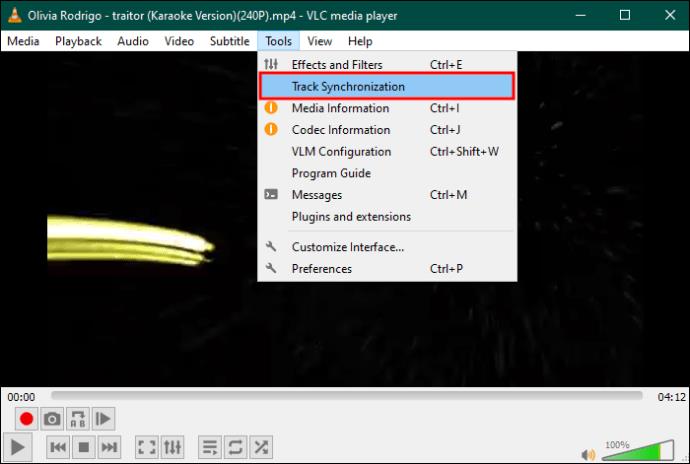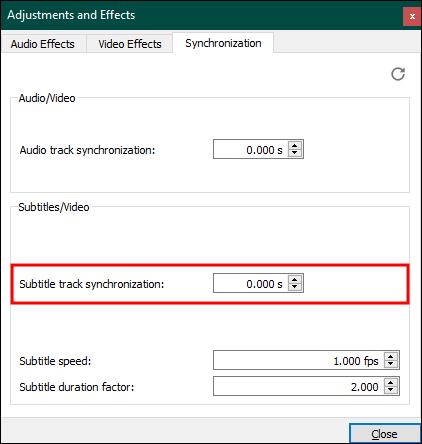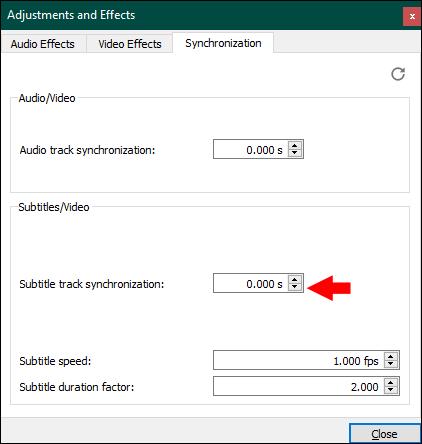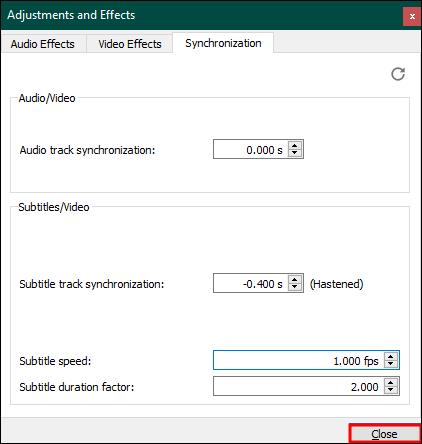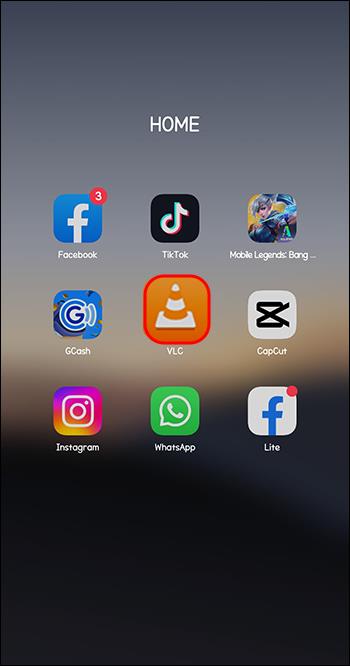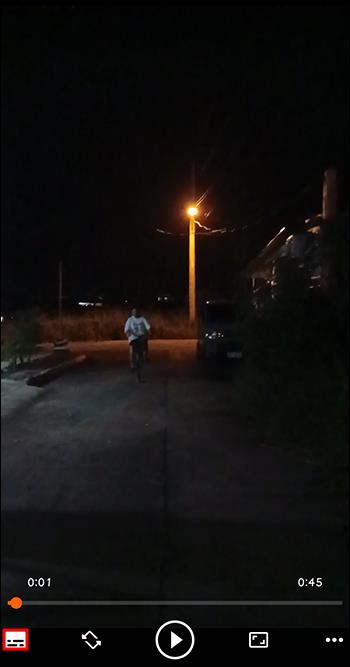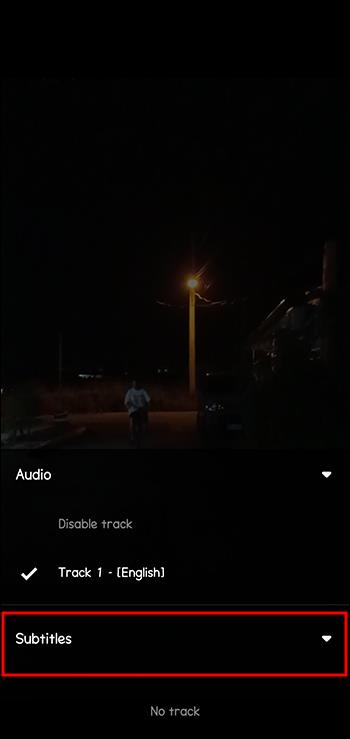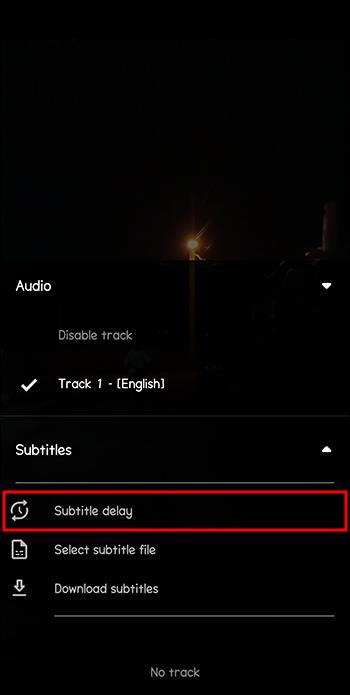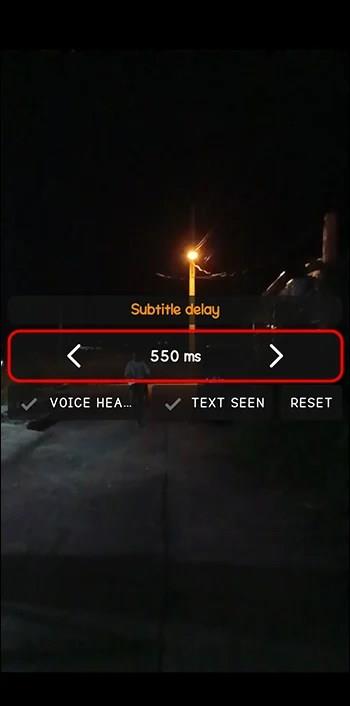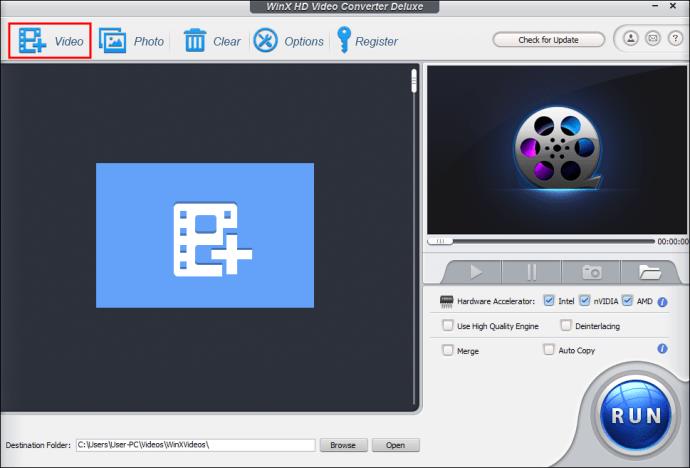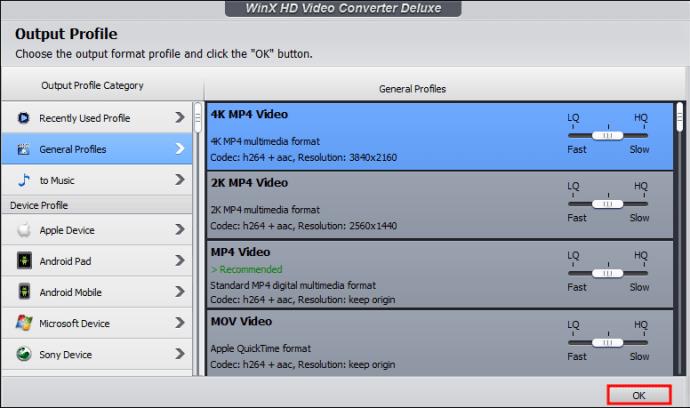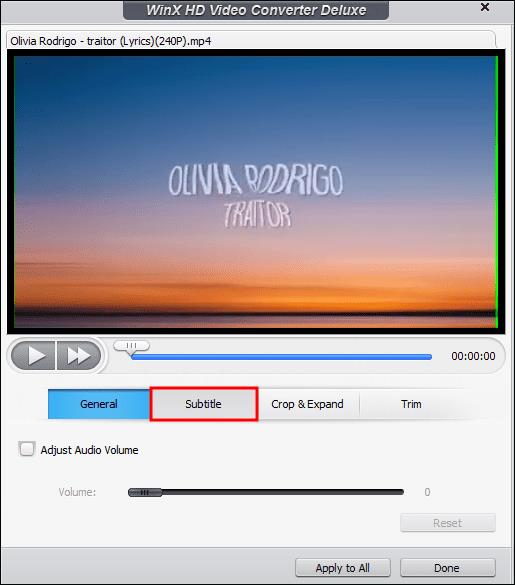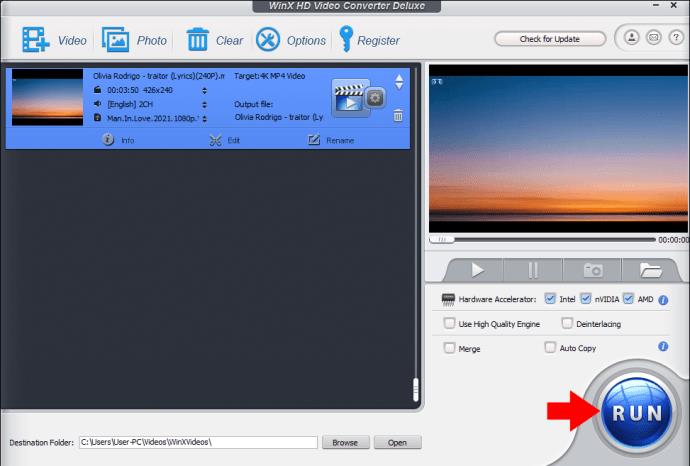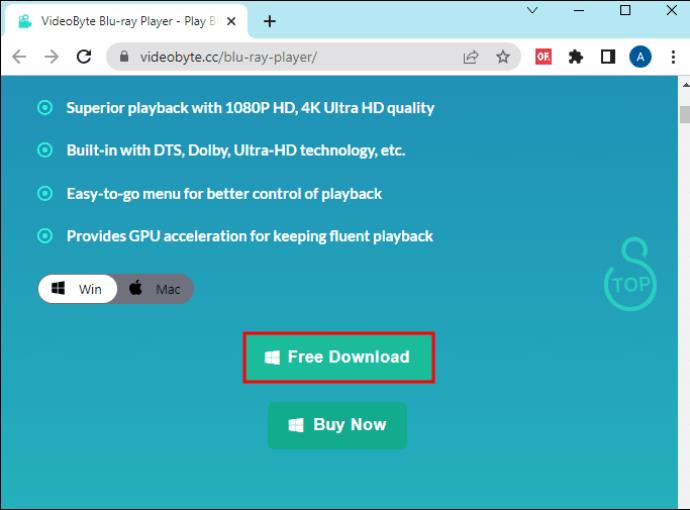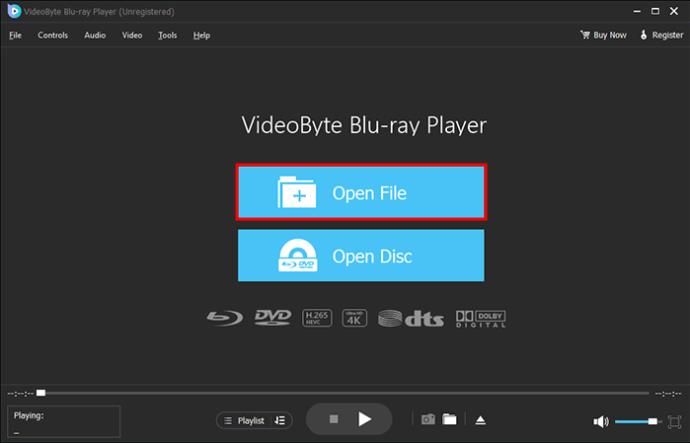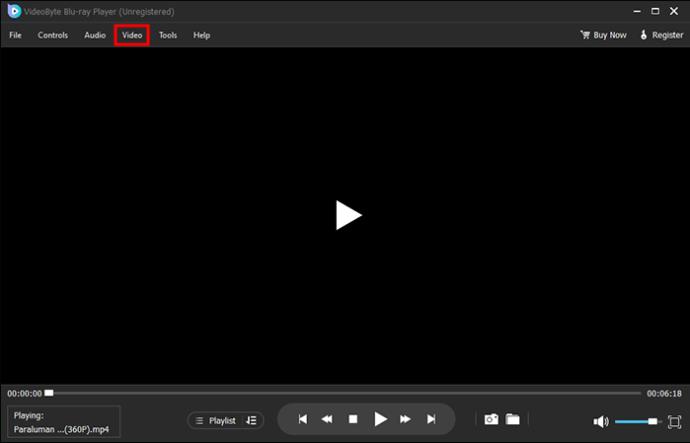Povezave naprav
Ko gledate film s podnapisi, ga lahko odprete z VLC. Če pravilno sinhronizira podnapise, si jih lahko ogledate in hkrati slišite zvočni posnetek. Vendar se lahko podnapisi prikažejo prezgodaj ali prepozno zaradi napake pri sinhronizaciji. V vsakem primeru ne morete uživati v gledanju filma s podnapisi, če je temu tako. Na srečo lahko to težavo odpravite neposredno v VLC.

Če ne veste, kako to narediti, ste prišli na pravo mesto. Ta članek pojasnjuje, kako sinhronizirati podnapise v VLC in popraviti napako pri sinhronizaciji, če se pojavi.
Kako sinhronizirati filmske podnapise v VLC v sistemu Mac in Windows z bližnjičnimi tipkami
VLC vam omogoča predvajanje videoposnetkov ali filmov s podnapisi v sistemu Mac ali Windows. Sinhronizira podnapise, da se ujemajo z zvočnim posnetkom ali slikami. Prehitro ali počasno predvajanje podnapisov lahko preprečite tako, da pritisnete nekaj bližnjičnih tipk na tipkovnici. Te bližnjične tipke se razlikujejo glede na vaš operacijski sistem. Če uporabljate Windows, pritisnite "G" ali "H." Druga možnost je, da pritisnete »G« ali »J«, če uporabljate Mac.
Te bližnjične tipke je treba pritisniti samo, če se podnapisi in zvočni posnetek ne ujemata. Uporabite jih tako:
- Če se za zvokom ali prizorom pojavi podnapis, na tipkovnici pritisnite »G«. Ta bližnjica bo pospešila podnapise za približno petdeset minut.
- Če se podnapisi prikažejo prej kot zvok ali scena, pritisnite H v sistemu Windows ali J na računalniku Mac, da ga zakasnite. Prav tako bo to zakasnilo podnapis za petdeset minut.
- Nadaljujte s pritiskom na te bližnjice, dokler ne dosežete pravilne sinhronizacije med filmskimi podnapisi in zvokom.
Odpravljanje napake pri sinhronizaciji podnapisov v sistemih Windows in Mac
VLC občasno ne bo uspel zakasniti podnapisov, ko pritisnete H. Prav tako lahko zavrne pospešitev podnapisov, ko pritisnete G. Če imate računalnik z operacijskim sistemom Windows, lahko podnapise sinhronizirate ročno v VLC, tako da sledite tem korakom:
- Pojdite v mapo, ki vsebuje vaše filme in videe. Z desno miškino tipko kliknite eno datoteko in kliknite »Odpri z«. Izberite »VLC media player«.
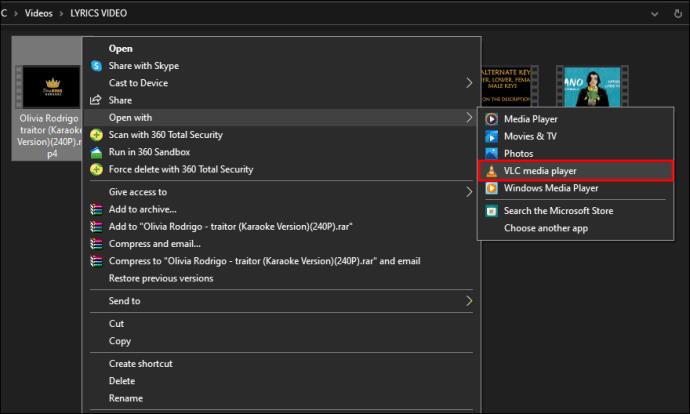
- Kliknite »Orodja« in izberite »Sinhronizacija sledenja«.
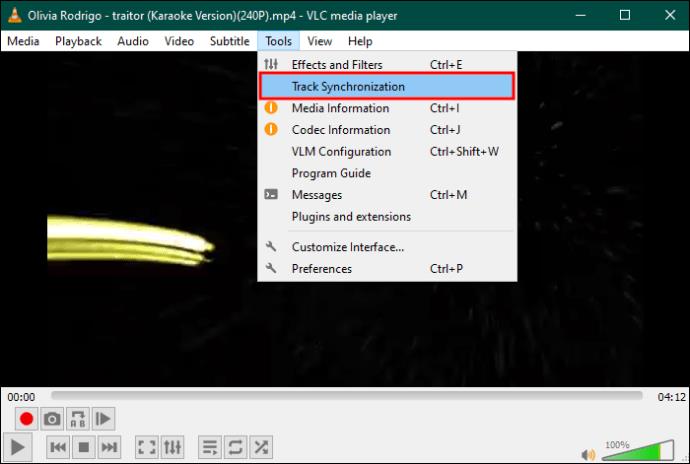
- Premaknite se na območje »Sinhronizacija skladbe podnapisov«.
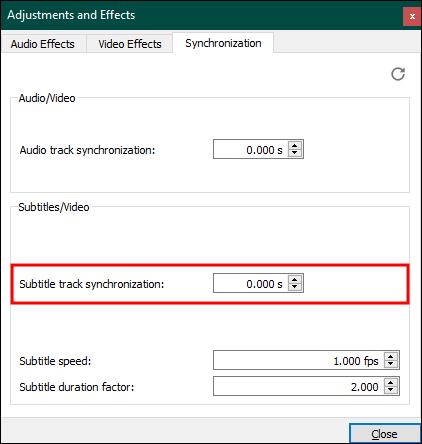
- Če želite pospešiti podnapise, kliknite puščico, ki kaže navzdol. Če jih želite odložiti, pritisnite puščico, ki kaže navzgor.
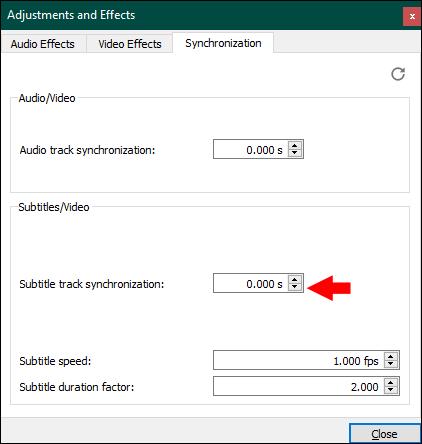
- Kliknite »Zapri«, da shranite spremembe.
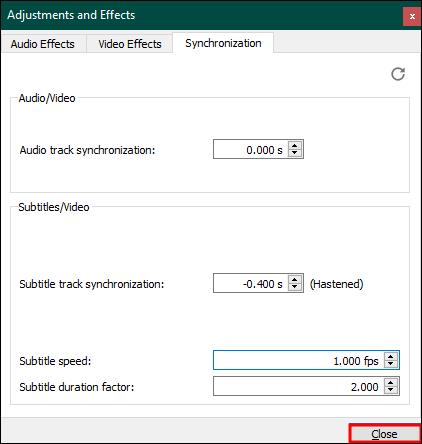
Če imate MacOS, boste morda tudi opazili, da bližnjični tipki »G« in »J« ne delujeta. Če želite pospešiti ali upočasniti filmske podnapise, naredite naslednje:
- Odprite ustrezen video ali film z VLC.
- Pomaknite se do »Podnapisi« in kliknite »Skladba s podnapisi«, da preverite, ali ste vklopili podnapise.
- Zdaj se premaknite na »Okno« in pritisnite »Sledenje sinhronizacije«.
- Poiščite »Sinhronizacija sledi podnapisov« pod »Podnapisi/video«. Če so podnapisi prehitri, pritisnite navzgor usmerjeno puščico, da jih zakasnite. Podobno pritisnite puščico navzdol, da pospešite podnapise.
Kako ročno sinhronizirati podnapise v VLC na vašem telefonu
Večina ljudi uporablja VLC za predvajanje videoposnetkov na pametnih telefonih. Če tudi vi, lahko sinhronizirate podnapise v VLC na telefonu iPhone ali Android.
- Odprite film ali video z VLC v telefonu Android.
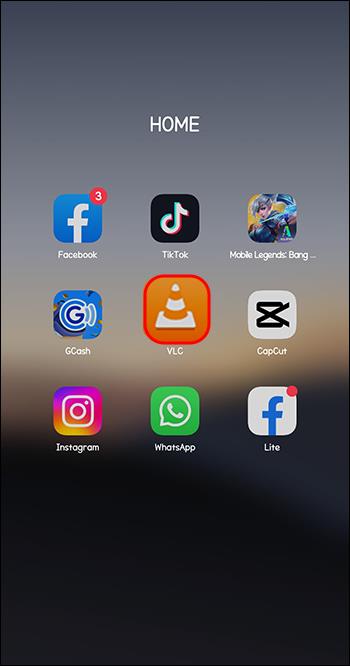
- Poiščite ikono »govorni oblaček« blizu gumba »Predvajaj« in se je dotaknite, da odprete njen meni
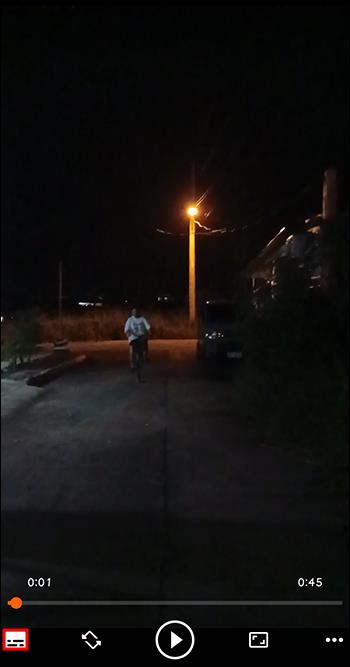
- Tapnite »Sledenje podnapisov«, da vidite, ali so podnapisi aktivirani.
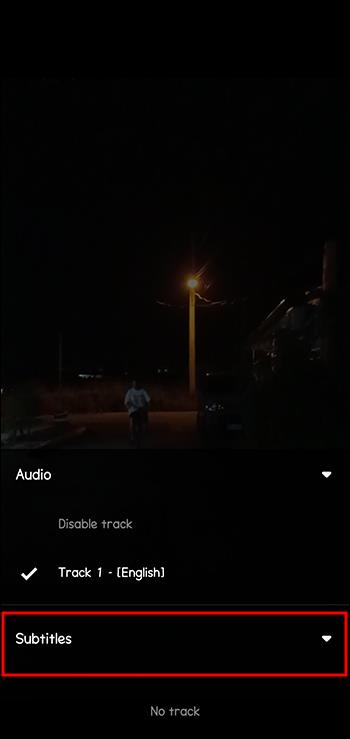
- Pomaknite se po meniju »speed balloon« in izberite »Subtitle delay«.
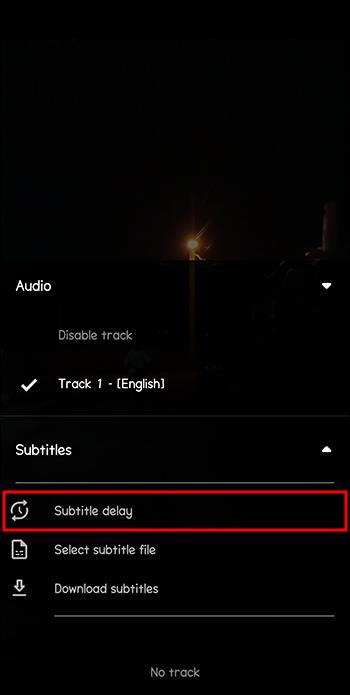
- Tapnite »+«, da zakasnite podnapis. Dotaknite se »-«, da pospešite podnapis.
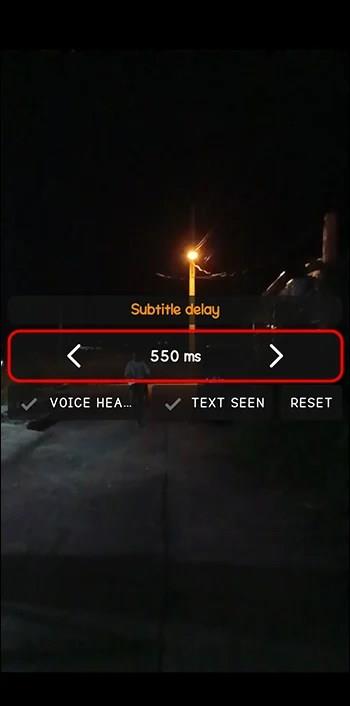
Kaj je narobe z ročnim sinhroniziranjem podnapisov v VLC?
Ne glede na to, ali uporabljate bližnjici »G« in »H« ali »J« ali ročno sinhronizirate podnapise v VLC, boste naleteli na eno težavo. Spremembe, ki jih naredite, so začasne. Če zaprete VLC, bodo tudi spremembe izginile. Zato boste podnapise sinhronizirali ročno, ko boste gledali film ali video s podnapisi v VLC. Ta rutina je lahko utrujajoča in dolgočasna.
Na srečo obstaja način za sinhronizacijo podnapisov in ohranitev sprememb. Za sinhronizacijo podnapisov in kasnejše predvajanje videoposnetkov v VLC lahko uporabite naprednejša programska orodja.
WinX HD Video Converter Deluxe
WinX HD Video Converter Deluxe vam lahko pomaga uskladiti čas slike ali zvočnega posnetka s časom podnapisov. Z integrirano funkcijo »Podnapisi« lahko pretvori in stisne videoposnetke 4K. Prav tako lahko dodate podnapise filmu, ki jih nima, ne da bi pokvarili čas. WinX HD Video Converter vam omogoča dodajanje podnapisov v vašem najljubšem jeziku.
Predvsem pa za vedno sinhronizira podnapise. Uporabite ga tako:
- Zaženite programsko opremo in odprite film ali video s klikom na gumb »+Video«.
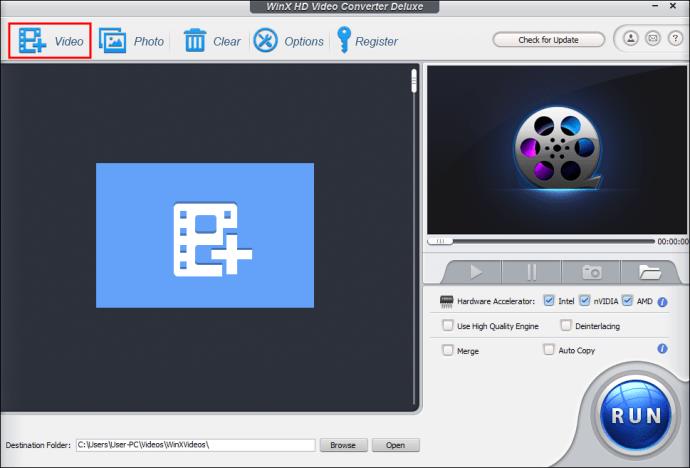
- V oknu »Izhodni profil« izberite najboljši izhodni format in kliknite »V redu«.
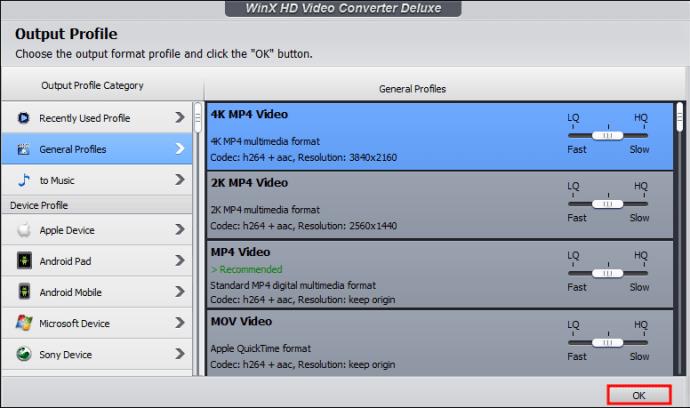
- Kliknite gumb »Uredi« in se pomaknite do zavihka »Podnapisi«.
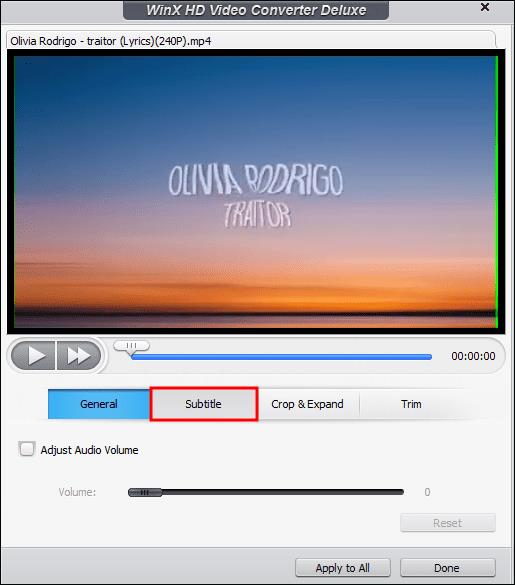
- Potrdite polje »Omogoči podnapise« in označite polje »Dodatno« pod njim. Kliknite »Dodaj«, da odprete zunanjo datoteko s podnapisi, in pritisnite »Končano«.

- Kliknite »Zaženi«, da začnete dodajati podnapise videu ali filmu, ki ga izberete zgoraj.
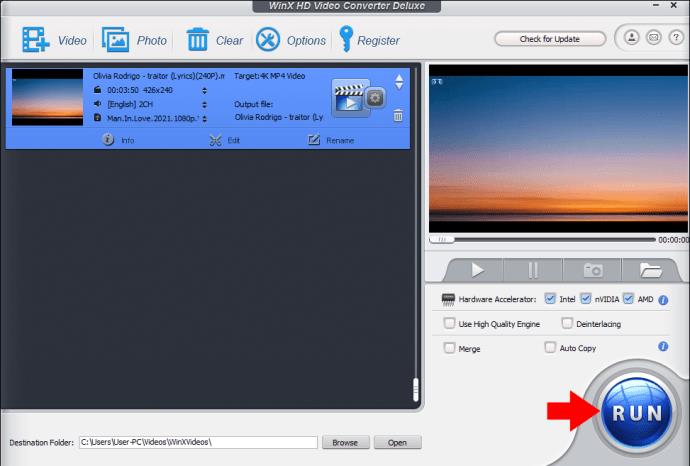
- Zdaj predvajajte predstavnostno datoteko v VLC, ne da bi vsak dan ročno sinhronizirali podnapise.
Predvajalnik Blu-Ray VideoByte
Drugo orodje, s katerim lahko odpravite napako pri sinhronizaciji VLC in njegovo nezmožnost shranjevanja sprememb, je predvajalnik Blu-Ray VideoByte . V film lahko vstavi želene podnapise in jih trajno sinhronizira. Poleg tega lahko to programsko orodje pretaka videoposnetke katere koli oblike v vašem računalniku. Tako lahko po sinhronizaciji podnapisov v njem predvajate filme in videe.
Ker ima VideoByte Blu-Ray Player preprost uporabniški vmesnik, ga lahko uporablja vsak. Poleg tega lahko z brezplačnim preizkusnim načrtom dostopate do vseh njegovih funkcij. Po koncu preskusnega obdobja morate nadgraditi na premium paket, če želite še naprej uporabljati VideoByte Blu-Ray Player.
Tukaj je opisano, kako ga uporabite za sinhronizacijo podnapisov:
- Prenesite in namestite predvajalnik Blu-Ray VideoBytee na svoj računalnik. Izberite pravilen namestitveni program za Windows ali Mac.
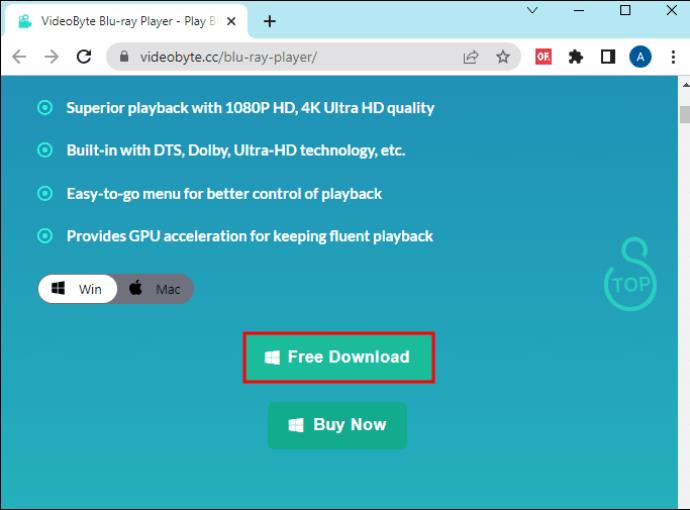
- Zaženite aplikacijo in se pomaknite do »Odpri datoteko«, da v aplikacijo dodate video ali film. Če vaš računalnik podpira pogon Blu-ray ali DVD, kliknite »Odpri disk«, da uvozite datoteko. Vendar se morate za uporabo te možnosti povezati z internetom.
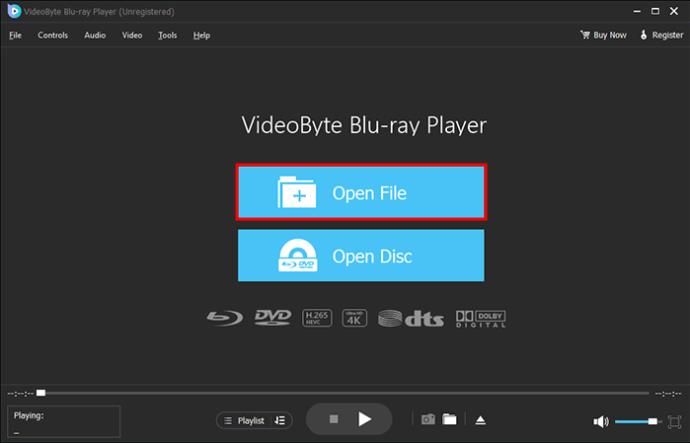
- Tapnite zavihek »Video« in izberite »Skladba podnapisov« in »Dodaj podnapise«, da uvozite podnapise.
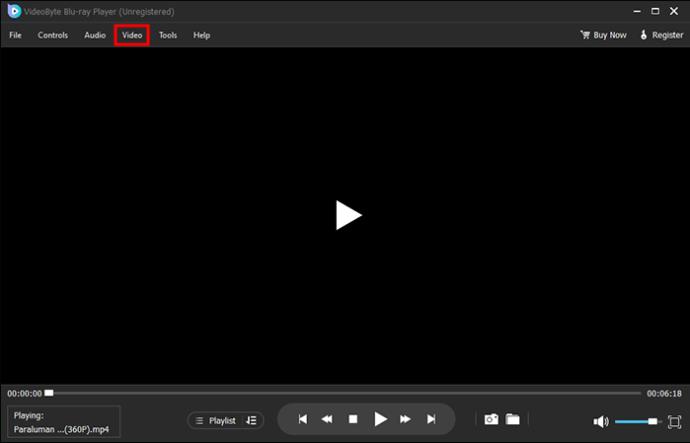
- Ko sinhronizirate podnapise, predvajajte film ali video, da vidite, ali vam je uspelo.
pogosta vprašanja
Zakaj VLC ne uspe sinhronizirati podnapisov?
Če opazite, da podnapisi tečejo pred ali za zvočnim posnetkom ali prizorom, je vzrok ena od dveh stvari. Prvič, nastavitve za podnapise v VLC so morda onemogočene. Drugič, sam podnaslov ima lahko napako.
Ali lahko trajno omogočim podnapise v VLC?
Če zaprete VLC, bo izbrisal vse vaše spremembe sinhronizacije podnapisov. Edini način, da se izognete pogosti sinhronizaciji podnapisov, je uporaba programskega orodja drugega proizvajalca. Izberite eno od zgoraj priporočenih orodij in ga uporabite za dodajanje podnapisov v filme in videe.
Izogibajte se napaki pri sinhronizaciji VLC
Ko gledate film ali YouTube video na vašem računalniku ali telefonu, bo VLC samodejno sinhroniziral podnapise. Vendar pa lahko občasno povzroči napako pri sinhronizaciji, zaradi katere se lahko podnapisi izvajajo prehitro ali prepočasi. Uporabite lahko bližnjične tipke, kot so »G«, »H« ali »J«, da obnovite ravnovesje med časom podnapisov in časom zvočnega posnetka. Če ti ne uspejo, odpravite napako ročno. Vaša zadnja možnost je uporaba programskega orodja drugega proizvajalca za trajno dodajanje podnapisov.
Ali je VLC zadnjič, ko ste predvajali film, pospešil ali zakasnil podnapise? Če da, kako ste to ustavili? Sporočite nam v spodnjem oddelku za komentarje.